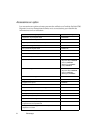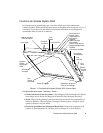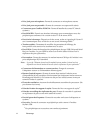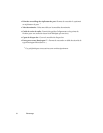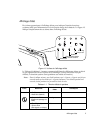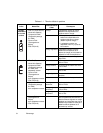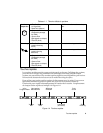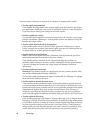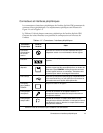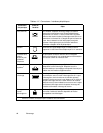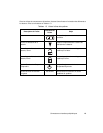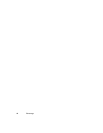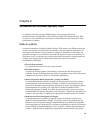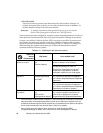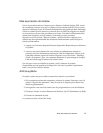10 Démarrage
Vous trouverez ci-dessous un résumé de la fonction de chaque touche rapide :
• Touche rapide programmable
Il est possible de programmer cette touche rapide pour des fonctions spécifiques
par application. Contactez votre service d'assistance clients ou votre revendeur si
vous avez besoin d'aide pour configurer la touche rapide.
• Touches rapides de volume
Ces touches rapides règlent le volume du haut-parleur de l’ardoise ou du casque
audio le cas échéant. (Remarque : le haut-parleur interne est désactivé lorsqu’on
branche un casque audio).
• Touche rapide Marche/Arrêt du haut-parleur
Cette touche rapide active ou désactive haut-parleur de l’ardoise ou le casque
audio. Lorsque vous touchez cette touche rapide pour activer le haut-parleur ou
le casque audio, le système produit un signal sonore.
• Touche rapide de sélectionécran
Note : Cette touche rapide nécessite l’utilisation d’un réplicateur de port VGA
optionnel permettant la connexion d’un écran externe.
Cette touche rapide permet de choisir l’écran d’affichage de l’ardoise, un
moniteur vidéo externe ou les deux, comme affichage(s) système sélectionnés(s).
L’écran d’affichage de l’ardoise est vierge lorsqu’un moniteur externe est
sélectionné.
• Touches rapides de luminosité
Remarque : ces touches rapides ne s’appliquent pas aux systèmes Stylistic 3500
avec écrans réfléchissant la lumière extérieure.
Ces touches rapides permettent de régler la luminosité de l’affichage. Le réglage
de la luminosité est à huit niveaux.
• Touche rapide de bouton droit de souris
Cette icône sert à faire permuter le stylet de la fonction bouton gauche de souris
vers une émulation de bouton droit de souris. Pour effectuer un simple clic avec le
bouton droit de la souris, touchez une fois avec la pointe du stylet la touche rapide
d'émulation de bouton droit, puis touchez une fois l'écran. Pour effectuer un
double clic avec le bouton droit de la souris, touchez une fois avec la pointe du
stylet la touche rapide d'émulation de bouton droit, puis touchez deux fois l'écran.
• Touche rapide de Hovering
Cette touche rapide active ou désactive le mode Hovering ; tout au long du mode
Hovering, le témoin d’état Hovering est allumée. le mode Hovering mode permet
à l’utilisateur de mieux contrôler le curseur. Lorsque l'option Hovering est activée,
le curseur peut être placé sur une zone de l’écran sans l'activer. Cette option est
utile pour lire un texte déroulant associé à une icône, simuler le roulement d’une
souris, sélectionner une petite icône ou commencer une session de peinture.